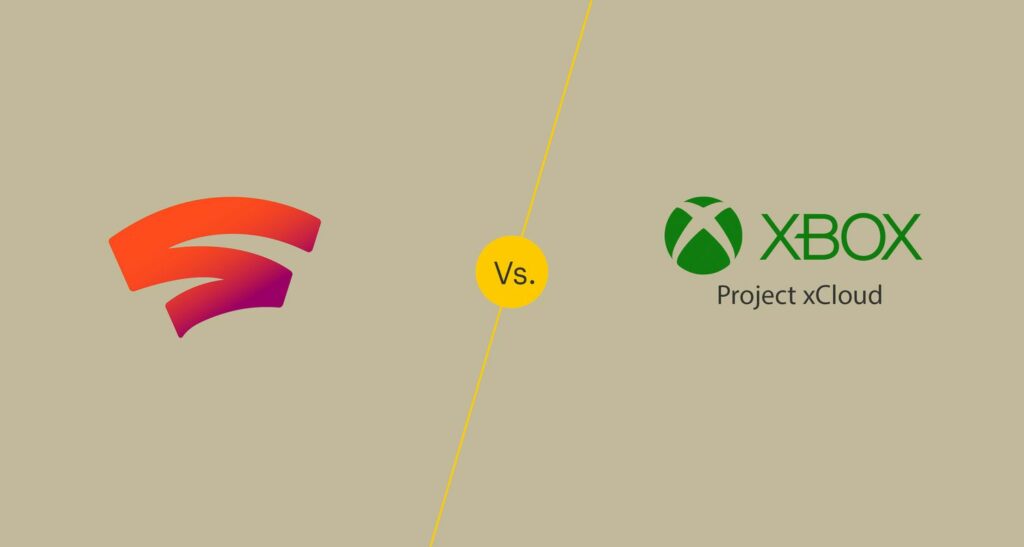Google Stadia et Microsoft Project xCloud
Google Stadia et Microsoft xCloud sont tous deux des services de streaming de jeux conçus pour vous permettre de jouer aux derniers titres sans acheter une console ou un ordinateur coûteux. C’est là que s’arrêtent les similitudes, car Google et Microsoft ont emprunté des chemins très différents avec leurs services de streaming respectifs. L’idée de base est la même, mais le matériel compatible, les modèles d’abonnement et même la qualité graphique sont assez différents. Voici ce que vous devez savoir pour choisir entre Stadia et xCloud.
Conclusions générales
Google stade
-
Fonctionne avec le navigateur Chrome, les téléphones Android limités et Chromecast Ultra.
-
Des jeux gratuits tous les mois après abonnement.
-
Vous devez acheter des jeux supplémentaires.
-
En raison de la résolution plus élevée, plus de données sont utilisées.
Microsoft xCloud
-
Limité aux téléphones Android.
-
Choisissez parmi une bibliothèque de jeux à jouer, pas besoin d’acheter des jeux.
-
Peut être inclus avec l’abonnement Gamepass Ultimate.
-
En raison de la résolution inférieure, moins de données sont utilisées.
La plus grande différence entre ces services de streaming est que Stadia vous permet de jouer sur votre ordinateur, votre téléphone ou votre téléviseur, tandis que xCloud ne vous permet de jouer que sur votre téléphone. Avec la prise en charge d’une si large gamme de matériel, Stadia se positionne comme un remplacement direct pour les consoles et les ordinateurs, tandis que xCloud est davantage un complément aux joueurs qui possèdent déjà une Xbox One ou un PC de jeu.
D’autres différences importantes incluent la façon dont Stadia vous oblige à acheter des jeux comme une console ou un PC de jeu, le fait que Stadia offre une résolution 4K plus élevée et utilise plus de données, et le fait que les contrôleurs Stadia aident à réduire le décalage par rapport aux contrôleurs Stadia. le controlle.
Exigences matérielles
Google stade
-
Windows 7 ou version ultérieure (navigateur Chrome).
-
macOS 10.9 ou version ultérieure (navigateur Chrome).
-
Chromecast Ultra.
-
Téléphones Pixel 2, 3 ou 4.
Microsoft xCloud
-
Un téléphone fonctionnant sous Android 6.0 ou supérieur.
-
Version Bluetooth 4.0+.
Stadia est conçu pour fonctionner avec n’importe quel ordinateur exécutant au moins Windows 7 ou macOS 10.9, car il fonctionne via le navigateur Web Chrome. Ce sont des systèmes d’exploitation très anciens, ce qui signifie que la barrière à l’entrée pour Stadia est assez faible.
Les deux autres types de matériel pris en charge par Stadia sont plus limités : Chromecast Ultra et la plupart des téléphones Pixel. Chromecast Ultra vous permet de jouer à des jeux Stadia sur votre téléviseur, et les propriétaires de téléphones Pixel peuvent jouer à des jeux à l’aide de l’application Android Stadia. Des appareils supplémentaires seront pris en charge ultérieurement.
La prise en charge des appareils pour xCloud est assez différente. Il n’y a aucun moyen de jouer à xCloud sur un ordinateur ou un appareil de diffusion en continu, vous êtes donc bloqué sur votre téléphone. La prise en charge du téléphone est plus large que Stadia, mais vous aurez toujours besoin d’un téléphone fonctionnant sous Android 6.0 ou supérieur qui prend également en charge Bluetooth version 4.0.
Ces différences signifient que Stadia est la meilleure option si vous souhaitez jouer sur votre ordinateur, votre téléviseur ou votre téléphone, tandis que xCloud offre une meilleure prise en charge des appareils si vous ne jouez que sur un téléphone Android.
Saisir
Google stade
-
Spécialement conçu pour la manette Stadia.
-
Clip de manette Stadia fourni.
-
Compatible avec la plupart des contrôleurs Bluetooth et USB.
-
Chromecast Ultra n’est compatible qu’avec la manette Stadia.
Microsoft xCloud
-
Conçu pour les contrôleurs Xbox One modifiés (Xbox One S et versions ultérieures).
-
Clip de manette Xbox One disponible.
-
Compatible avec la plupart des contrôleurs Bluetooth.
Stadia est conçu pour fonctionner avec le contrôleur Stadia et xCloud est conçu pour fonctionner avec le contrôleur Xbox One, mais les deux services offrent un support assez étendu. La grande différence ici est que le contrôleur Stadia peut se connecter au Wi-Fi. Lors de la diffusion de jeux sur le Chomecast Ultra, le contrôleur diffusera en fait votre entrée directement vers le service Google le plus proche, réduisant ainsi le décalage global.
Lorsqu’elle est utilisée avec un téléphone ou un ordinateur, la manette Stadia ne prend en charge que les connexions filaires. Stadia prend également en charge les manettes filaires et sans fil, y compris la manette Xbox One, et peut être joué via le navigateur Web Chrome et l’application mobile Stadia.
Bien que xCloud soit conçu pour prendre en charge la version Bluetooth du contrôleur Xbox One, vous pouvez utiliser la plupart des contrôleurs Bluetooth avec le service. Si vous pouvez coupler la manette avec votre téléphone, cela devrait fonctionner.
Étant donné que xCloud nécessite que le contrôleur envoie des entrées au téléphone via Bluetooth, qui sont traitées par l’application puis envoyées aux serveurs xCloud, il y a une légère augmentation de la latence par rapport à la mise en œuvre Wi-Fi du contrôleur Stadia.
Exigences Internet
Google stade
-
Connexion de données haut débit à domicile ou sans fil.
-
L’exigence minimale est de 10 Mbps.
-
35+ Mbps recommandés pour le streaming 4K.
-
Google rapporte utiliser entre 4,5 et 20 Go de données par heure.
Microsoft xCloud
-
Wi-Fi 5 GHz ou connexion de données mobiles.
-
10 Mbit/s sont requis.
-
Les utilisateurs signalent une utilisation de données de plus de 2 Go par heure.
Stadia prend en charge divers paramètres de résolution et d’images par seconde, et le type de connexion Internet requis dépend de la configuration que vous souhaitez utiliser. Google recommande une vitesse de connexion minimale de 10 Mbps, mais le streaming 4K 30FPS nécessite une connexion de plus de 35 Mbps.
Microsoft recommande une connexion de données filaire ou sans fil de 10 Mbps pour xCloud. Étant donné que xCloud ne prend pas en charge une qualité vidéo supérieure à 720p lors de l’aperçu, une connexion plus rapide n’est pas nécessaire.
Étant donné que Stadia prend en charge des résolutions plus élevées, il utilise également beaucoup plus de données que xCloud.
bibliothèque de jeux
Google stade
-
Jeux gratuits Stadia Pro tous les mois.
-
Vous devez acheter des jeux supplémentaires.
-
Plus de 30 titres de fenêtre de démarrage.
Microsoft xCloud
-
Abonnez-vous pour accéder gratuitement à toute la bibliothèque.
-
Plus de 50 titres disponibles pendant l’aperçu du service.
Stadia a été lancé avec une bibliothèque plus petite que xCloud, et sa bibliothèque restera probablement plus petite. Étant donné que xCloud est alimenté par Microsoft et est probablement lié à Gamepass, la bibliothèque xCloud résultante pourrait finir par être assez massive.
Outre la taille, la principale différence entre les bibliothèques Stadia et xCloud réside dans la manière dont vous obtenez vos jeux. Stadia vous oblige à acheter des jeux comme vous le feriez pour une console de jeux vidéo, tandis que xCloud vous donne accès à tous les jeux de sa bibliothèque actuelle.
Stadia vous offre des jeux gratuits chaque mois si vous vous abonnez à Stadia Pro, donc plus vous vous abonnez longtemps, plus vous pouvez accéder gratuitement à des jeux.
Graphismes et performances
Google stade
-
Capable de lire des vidéos 4k à 60 FPS.
-
7 500 nœuds périphériques.
-
Le contrôleur Wi-Fi transmet l’entrée directement au serveur.
Microsoft xCloud
-
Limité à 720p lors de l’aperçu du service.
-
Centres de données dans 54 régions Azure.
-
Le contrôleur Bluetooth transmet d’abord l’entrée à votre appareil, puis au serveur.
Stadia et xCloud fonctionnent tous deux sur des serveurs à la pointe de la technologie, ils sont donc tous deux capables d’exécuter des jeux avec des paramètres graphiques élevés. La principale différence est que xCloud est limité à une résolution de 720p lors de la prévisualisation du service, et il n’est pas clair si Microsoft supprimera cette restriction.
Stadia vous permet de choisir entre différentes résolutions en fonction de votre vitesse Internet, mais le service lui-même est capable de diffuser des vidéos 4K à 60 FPS, ce qui est une nette amélioration par rapport au 720p proposé par xCloud.
Les autres différences de performances sont largement individuelles, car plus vous êtes éloigné des serveurs Stadia ou xCloud, plus la latence est importante.
Microsoft possède des centres de données dans 54 régions Azure à travers le monde, tandis que Google dispose de 7 500 nœuds périphériques qui aident à réduire la latence. Votre propre expérience variera en fonction de votre emplacement physique, mais vous êtes plus susceptible d’être à proximité d’un nœud périphérique Google qu’un centre de données Azure.
La connexion Wi-Fi du contrôleur Stadia améliore également les performances lors de la diffusion de Stadia sur le Chromecast Ultra. Stadia est capable de réduire une partie du décalage car le contrôleur envoie l’entrée directement aux serveurs de Google, plutôt que de passer d’abord par votre appareil. Cependant, cet avantage est perdu lors de la diffusion de Stadia sur Chrome ou sur un téléphone, car ces méthodes de jeu ne peuvent pas utiliser la connexion Wi-Fi du contrôleur.
Verdict final : Stadia gagne en performances, mais xCloud peut être une meilleure offre
Stadia est positionné pour offrir de meilleures performances à un plus grand nombre de personnes, même si certains auront une meilleure expérience sur xCloud en raison de sa proximité avec les serveurs Azure. Stadia est également une meilleure alternative à la console que xCloud, du moins pour le moment, car vous pouvez l’utiliser pour jouer sur votre ordinateur ou votre téléviseur, pas seulement sur votre téléphone. Il y a une raison pour laquelle Microsoft considère Google et Amazon comme de plus gros concurrents que Sony, et c’est à cause du potentiel de Google à transformer Stadia en une véritable console de remplacement.
Étant donné que xCloud est soutenu par Microsoft, il est probable qu’il sera intégré aux abonnements Gamepass Ultimate existants, et sa bibliothèque s’étendra probablement pour inclure tous les titres Gamepass Ultimate. Si vous êtes déjà bien implanté dans l’écosystème Microsoft, xCloud devient le meilleur choix, surtout si vous possédez déjà une Xbox One ou un PC de jeu avec un abonnement Gamepass.
Merci de nous en informer!
Recevez chaque jour les dernières actualités technologiques
abonnement
Dites-nous pourquoi !
D’autres ne sont pas assez détaillés pour comprendre